可以在 Workspace ONE Access 主控台中為 Okta 整合建立新的 SAML 身分識別提供者。
程序
- 以系統管理員身分登入 Workspace ONE Access 主控台。
- 選取整合 > 身分識別提供者。
- 按一下新增身分識別提供者,然後選取建立 SAML IDP。
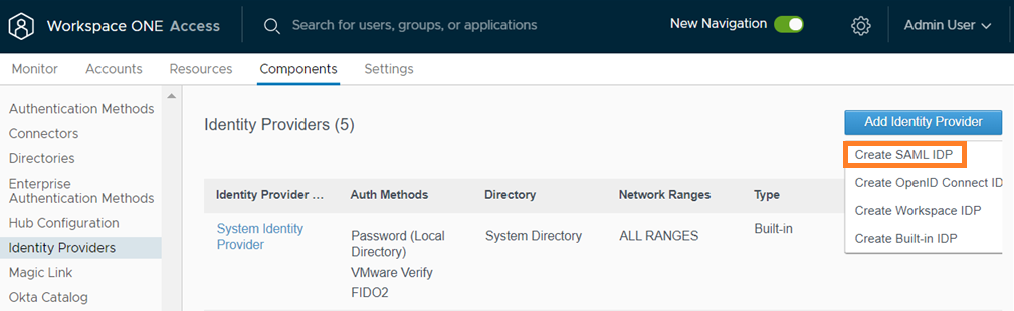
- 在 [新增身分識別提供者] 頁面中,輸入下列資訊。
選項 說明 身分識別提供者名稱 輸入新身分識別提供者的名稱,例如 Okta SAML IdP。 繫結通訊協定 選取 HTTP Post。 備註: 在您於 SAML 中繼資料區段中輸入中繼資料 URL 並按一下 處理 IdP 中繼資料之後,即會顯示此欄位。SAML 中繼資料 - 在身分識別提供者中繼資料文字方塊中,輸入從 Okta 複製的中繼資料 URL。例如:
https://yourOktaTenant/app/appId/sso/saml/metadata
- 按一下處理 IdP 中繼資料。
- 在識別使用者,使用區段中,選取 NameID 元素。
- 在來自 SAML 回應的名稱識別碼格式對應區段中,按一下 + 圖示,然後選取下列值:
名稱識別碼格式:urn:oasis:names:tc:SAML:1.1:nameid-format:unspecified
名稱識別碼值:userPrincipalName
備註: 選取 Okta 中所定義應用程式使用者名稱值將比對的使用者屬性。 - 在 SAML 要求中的名稱識別碼原則區段中,選取您在上一步中為名稱識別碼格式選取的相同值:
urn:oasis:names:tc:SAML:1.1:nameid-format:unspecified
- 維持不選取在 SAML 要求中傳送主體 (可用時) 核取方塊。
使用者 選取您想要使用此身分識別提供者進行驗證的目錄。 網路 選取可以存取此身分識別提供者的網路。 驗證方法 輸入下列資訊: 驗證方法:輸入 Okta 驗證方法的名稱,例如 Okta 驗證方法。
SAML 內容:urn:oasis:names:tc:SAML:2.0:ac:classes:PasswordProtectedTransport
例如:
![該圖顯示填寫了上述值的 [新增身分識別提供者] 表單。](images/GUID-C290226B-F778-49AF-9FC0-4312C0E8D405-low.png)
- 在身分識別提供者中繼資料文字方塊中,輸入從 Okta 複製的中繼資料 URL。例如:
- 按一下新增。